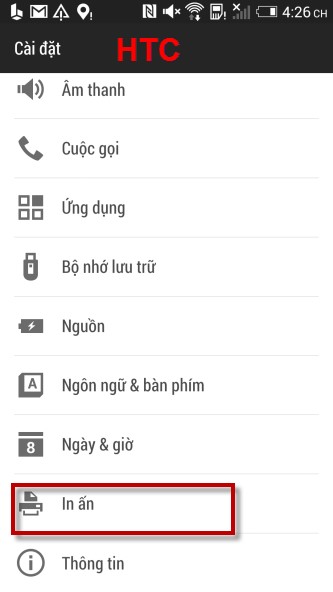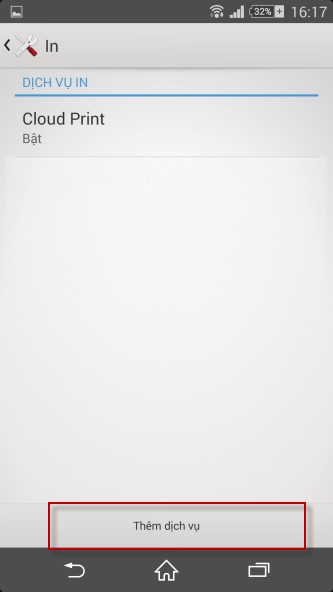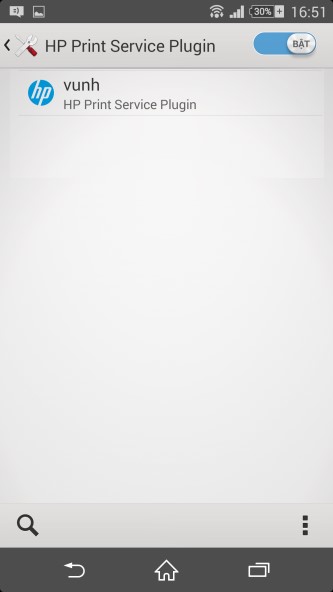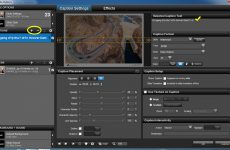Bài viết này hướng dẫn bạn kết nối điện thoại với máy in qua wifi, kết nối điện thoại Android, điện thoại IOS (Iphone) với máy in, để in ấn ngay trên thiết bị di động của mình mà không cần thông qua máy tính.

[external_link_head]
Nếu máy in của bạn chưa được kết nối wifi hãy tham khảo bài viết này.
Mục lục
1. Kết nối điện thoại hệ điều hành Android (thiết bị hướng dẫn là HTC, các thiết bị khác cũng tương tự như SamSung, Oppo, Huawei…)
Để kết nối điện thoại Android với máy in ta cần các điều kiện sau:
- Điện thoại phải sử dụng Android 4.4 trở lên
- Máy in phải kết nối mạng wifi, mạng LAN
- Cả 2 thiết bị là điện thoại và máy in phải kết nối cùng 1 mạng
Bước 1: Trên điện thoại vào Cài đặt -> In ấn -> Bật
Bước 2: Trong mục In ấn -> nhấn vào dấu 3 chấm
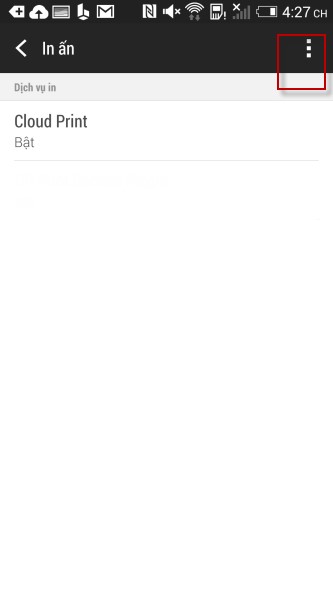
[external_link offset=1]
Bước 3: Chọn Thêm dịch vụ
Bước 4: Tải ứng dụng Service plugin cho máy in (máy in hãng nào tải của hãng đó. Ví dụ: máy in hãng HP)
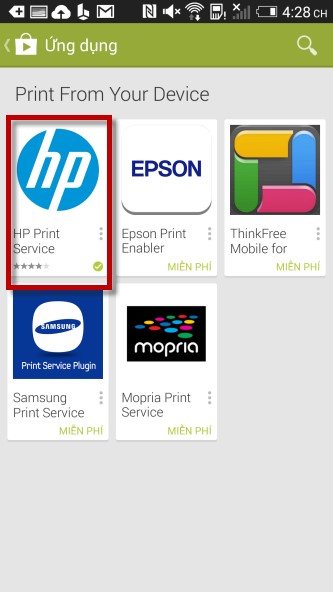
Bước 5: Quay lại, vào Cài đặt -> In ấn -> Chọn Service Plugin đã cài đặt (HP) rồi thêm máy in
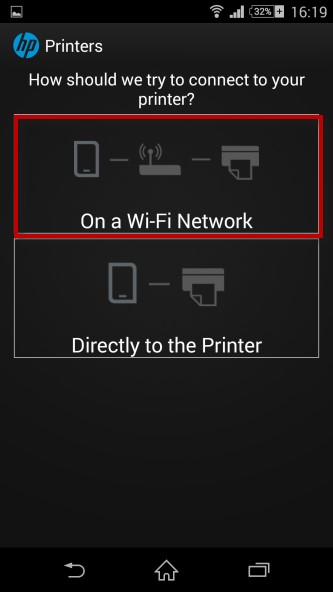
Bước 6: Thêm địa chỉ máy in nội bộ (Lan) vào. Sau khi thành công máy sẽ hiển thị máy in
Bước 7: In những tài liệu, hình ảnh mà mình muốn
Chọn tài liệu, hình ảnh mà bạn muốn, nhấp dấu 3 chấm và chọn in.
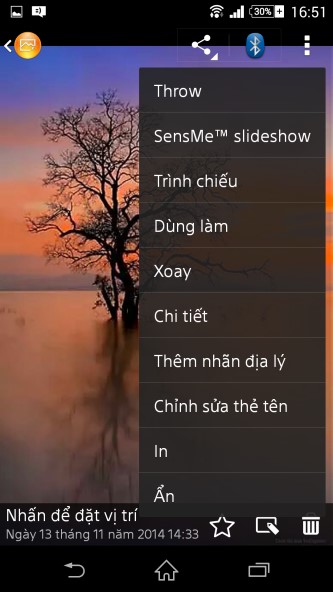
Ngoài ra có thể thêm nhiều máy in bằng các địa chỉ máy in và chuyển đổi qua lại giữa chúng.
2. Kết nối điện thoại hệ điều hành IOS (Iphone/Ipad)
Cách đơn giản nhất là sử dụng chức năng AirPrint của máy.
Yêu cầu là điện thoại phải có chức năng này và máy in cùng điện thoại kết nối chung mạng wifi.
Bước 1: Mở tài liệu, hình ảnh… bạn muốn in trong điện thoại.
Bước 2: Tại giao diện xem ảnh ấn vào biểu tượng: 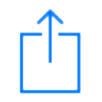
Bước 3: Sau đó bảng tác vụ hiện ra -> chọn Print
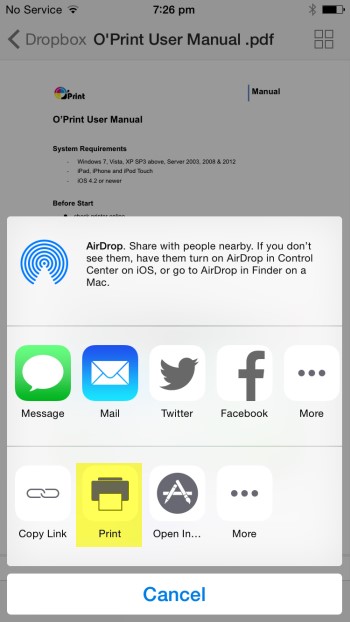
[external_link offset=2]
Bước 4: Tại màn hình tùy chọn máy in -> chọn Printer để lựa chọn máy in. Lựa chọn số lượng bản in bằng dấu +, – rồi ấn Print
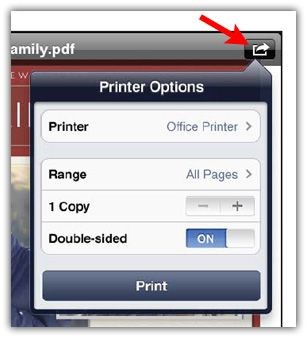
Trường hợp các bạn không kết nối được wifi trên điện thoại với máy in, bạn có thể liên hệ dịch vụ sửa chữa máy in theo số hotline của chúng tôi (852)3952 0100 để được hướng dẫn chi tiết.
Chúc các bạn thành công! [external_footer]